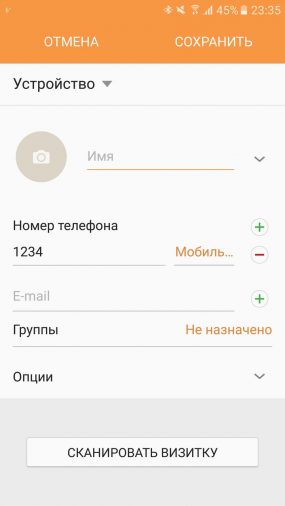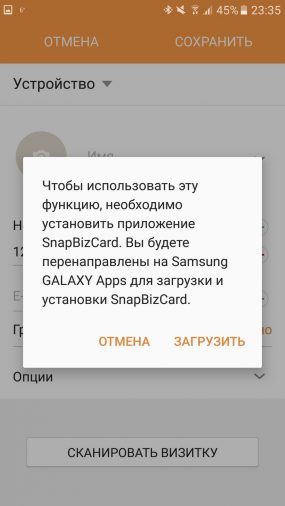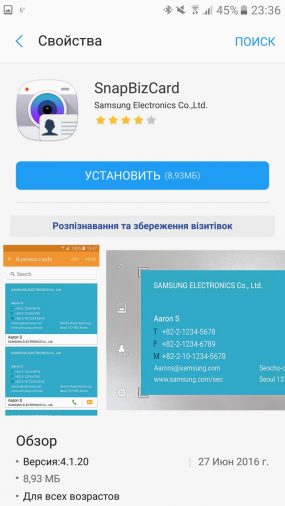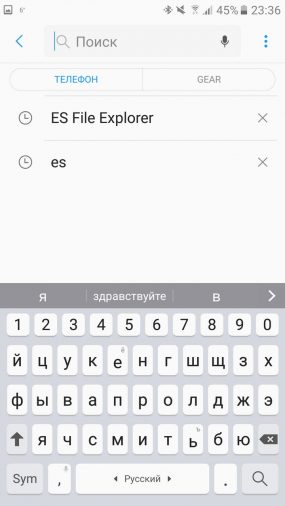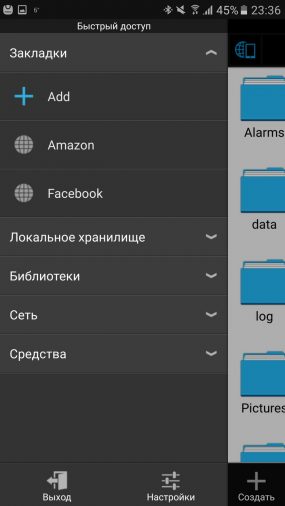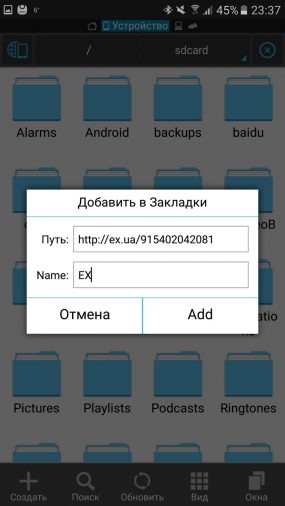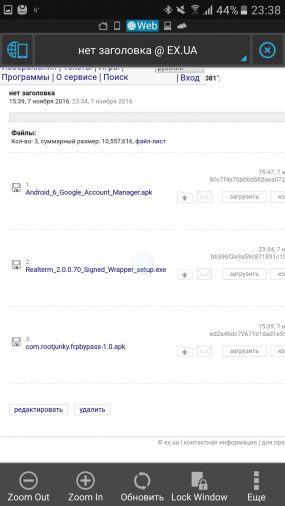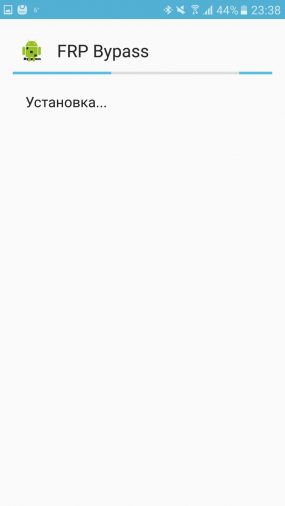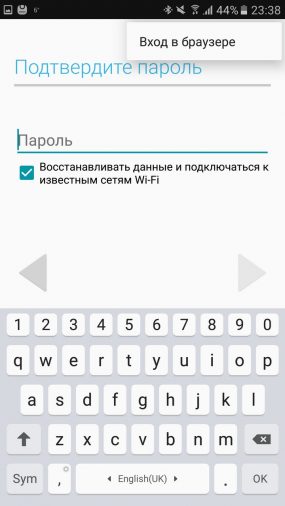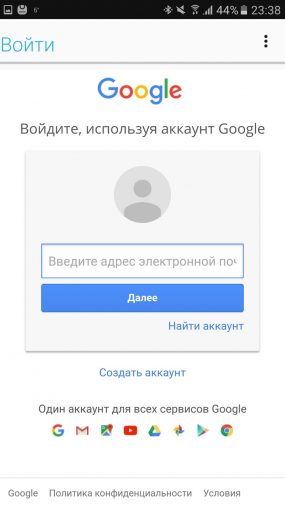Šodien ar mani notika diezgan smieklīgs atgadījums. Bieži mainu viedtālruņus un šī diena nesolīja neko labu. Es paņēmu viedtālruni, izgāju no biroja un sāku uzstādīt ierīci, bet šeit mani gaidīja pārsteigums.
Ieslēdzot viedtālruni, tika parādīts logs ar šādu ziņojumu: "Tika veikts nesankcionēts mēģinājums atiestatīt ierīci uz rūpnīcas iestatījumiem. Lai verificētu savu identitāti, izveidojiet savienojumu ar Wi-Fi vai mobilo tīklu. Ignorēju ziņojumu un mēģināju pierakstīties savā Google kontā, taču tas neizdevās – man lika pierakstīties kontā, kas pieder šai ierīcei. Pēc tam sāku meklēt problēmas risinājumu. Un tomēr es to atradu, un es jums par to pastāstīšu. Bet vispirms mēģināsim saprast, kāda veida aizsardzība tā ir
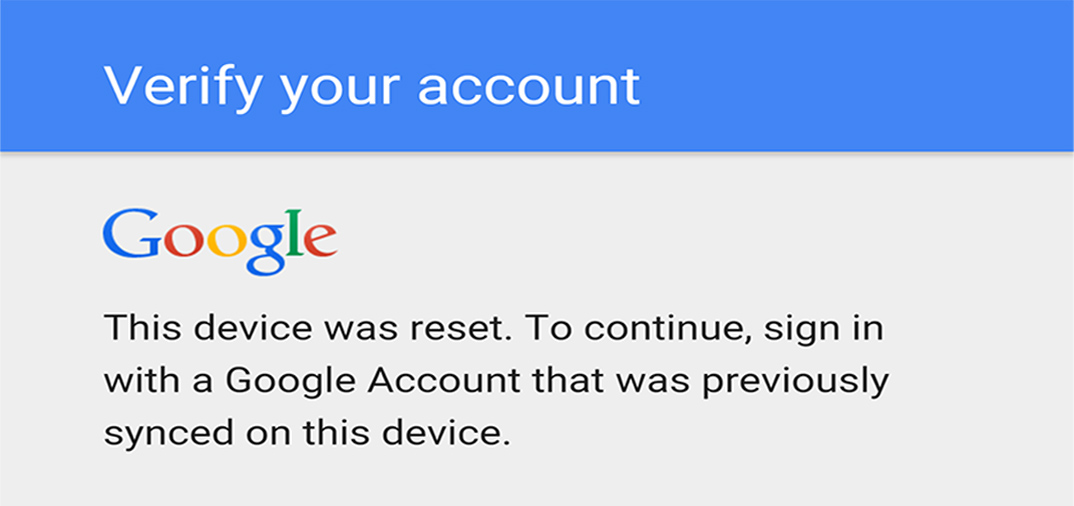
Šis teksts ir ievietots tikai iepazīšanai ar drošības problēmu Android, neizmantojiet aprakstītās metodes ar ļauniem nodomiem, pretējā gadījumā jūs sodīs vīruss, policija, pats Sundari Pichai, un jums arī sāksies iesnas.

Ar katru atjauninājumu Android Google arvien vairāk strādā, lai aizsargātu lietotāju datus. Ar izeju Android 5.1, kļuva pieejama jauna datu aizsardzības metode - Factory Reset Protection. Kā profilaktiska kontrole pret nesankcionētu iejaukšanos un programmatūras modifikācijām, šis drošības rīks izmanto ierīcē reģistrēto Google kontu. Šī Google konta verifikācijas metode ir ieviesta, lai novērstu nesankcionētu rūpnīcas datu atiestatīšanu un programmatūras modifikācijas bez ierīces īpašnieka ziņas. Šis aspekts ir svarīgs. Ja ierīce ir pazaudēta, nozagta, mirgojusi vai atiestatīta uz rūpnīcas iestatījumiem. FRP aizsardzības mērķis ir neļaut uzbrucējam piekļūt sistēmai, proti, bloķēt tālruni, līdz lietotājs apstiprina īpašumtiesības uz ierīci, izmantojot paroli un ID. FRP var uzskatīt par alternatīvu iCloud aktivizācijas bloķēšanai operētājsistēmā iOS.
Kas noteikti nepalīdzēs, ja jūsu ierīce ir bloķēta ar FRP:
- Modificētas atkopšanas programmaparatūra (ja OEM atbloķēšana ir atļauta, krāpnieki var izdzēst informāciju)
- Programmatūras maiņa un servisa programmaparatūra
- Modificētas programmatūras programmaparatūra ar izslēgtiem Google pakalpojumiem (atkal, ja to nav atspējojis OEM)
- Noslaukiet datus/atiestatiet rūpnīcas iestatījumus — atiestatiet rūpnīcas iestatījumus, izmantojot Android Atkopšana sāks FRP aizsardzību
Internetā var atrast vairākus veidus, kā apiet ierīces bloķēšanu, taču arī Google nav stulba un apmēram katru mēnesi izlaiž drošības atjauninājumu, kas aiztaisa "caurumus", kas apieta FRP. Līdz šim esmu atradis efektīvu veidu, kā apiet aizsardzību, taču dažādās ierīcēs tas tiek darīts nedaudz savādāk. Es aprakstīšu, kā es to izdarīju Samsung Galaxy S7, šī metode ir piemērota arī citām ierīcēm Samsung.
Paldies rootjunky par šo metodi! Pirms visām manipulācijām jums vajadzētu izveidot savienojumu ar aktīvo Wi-Fi tīklu. Vispirms dodieties uz saiti, lejupielādējiet un instalējiet programmu RealTerm 2.0. Pēc RealTerm instalēšanas ieslēdziet viedtālruni un pievienojiet to datoram, izmantojot USB kabeli. Jūsu viedtālrunis tiks identificēts kā modems. Tagad jums vajadzētu sākt programmu RealTerm. Cilnē Displejs atzīmējiet opciju Half Duplex.
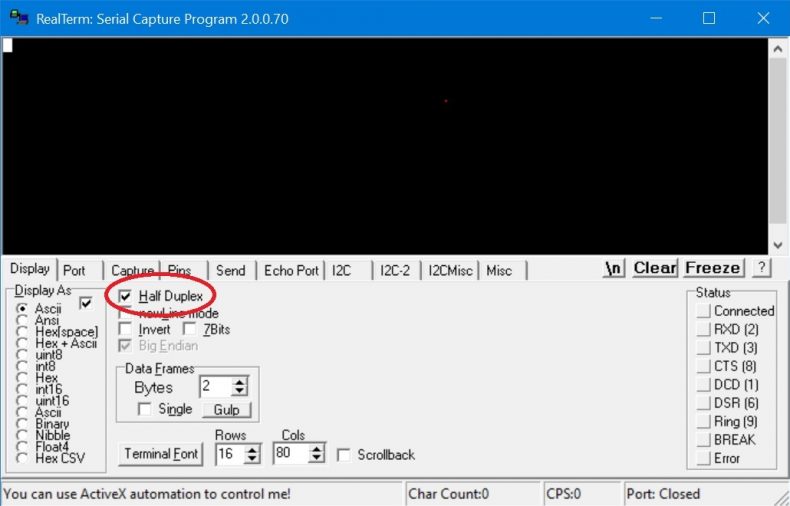
Pēc tam dodieties uz cilni Sūtīt, ievadiet komandu at+creg?\r\n un nospiediet Sūtīt ACSII. Ja komandrindā ir rakstīts "OK", ievadiet otro komandu atd1234;\r\n un vēlreiz nospiediet Send ASCII.
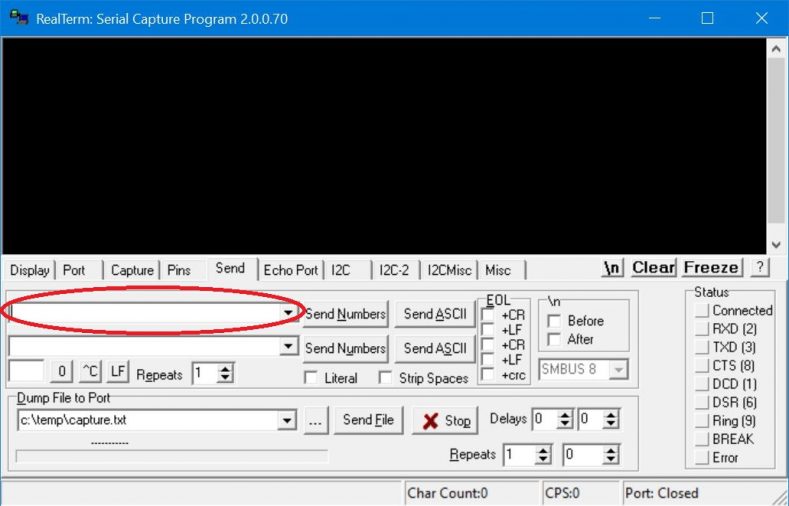
Pēc tam ierīce zvanīs uz numuru 1234. Ātri jānospiež reset un pēc tam vēl ātrāk jānospiež taustiņš, lai numuru pievienotu kontaktiem. Tad mēs ejam uz pašu apakšu un noklikšķiniet uz "Skenēt vizītkarti". Pēc tam mēs dosimies uz Galaxy Apps veikalu, kurā noklikšķināsim uz meklēšanas un lejupielādēsim ES File Explorer.
Atveriet ES File Explorer un dodieties uz "Grāmatzīmes", pēc tam noklikšķiniet uz Pievienot. Laukā "Ceļš" ievadiet:
Laukā "Vārds" ievadiet jebkuru vārdu. Pēc tam noklikšķiniet uz Pievienot, un jūsu grāmatzīme tiks saglabāta. Pēc tam noklikšķiniet uz izveidotās grāmatzīmes un dodieties uz failu glabāšanas vietni, kur mēs lejupielādējam un instalējam divus failus pēc kārtas. Ir nepieciešams instalēt un lejupielādēt šādā secībā:
- Android_6_Google_Account_Manager.apk
- com.rootjunky.frpbypass-1.0.apk
Pēc FRP Bypass instalēšanas nekavējoties atveriet to. Pēc tam noklikšķiniet uz trim punktiem augšējā labajā stūrī un ievadiet pārlūkprogrammu. Tur ievadām vēlamā Google konta datus, kas tiks izmantoti ierīces atbloķēšanai.
Pēc tam mēs pārstartējam viedtālruni un atkal tiekam ar ziņojumu par nesankcionētu atiestatīšanu. Noklikšķiniet uz "Jā", izveidojiet savienojumu ar Wi-Fi un sāciet aktivizācijas procesu. Aktivizācijas procesa laikā ievadiet Google konta pieteikumvārdu un paroli, kas tika ievadīti iepriekšējā darbībā. Pēc visām šīm procedūrām viedtālrunis "paslēps" kontu, kuru ievadījāt kā pareizu, un tiks ieslēgts.
Varam secināt, ka rūpnīcas atiestatīšanas aizsardzība nav īpaši uzticama aizsardzības metode ierīces zādzības vai nozaudēšanas gadījumā. Tās galvenais konkurents iCloud Aktivizācijas bloķēšana no Apple parādījās pirms trim gadiem, un uzbrucēji nav spējuši izveidot vienkāršu un pilnībā funkcionējošu veidu, kā apiet sistēmu. Tātad Google aizsardzībai vēl ir kur augt.
Šis teksts ir ievietots tikai iepazīšanai ar esošo problēmu, un tas nav stimuls vai norādījums rīkoties.